Kuinka poistaa NVIDIA-, AMD- tai Intel -näytönohjaimet

- 3662
- 45
- Mrs. Jeffrey Stiedemann
Videokortti -ohjaimien päivittäminen voi suurelta osin vaikuttaa itse Windowsin (tai muun käyttöjärjestelmän) ja pelien suorituskykyyn. Useimmissa tapauksissa käytetään NVIDIA- ja AMD -automaattista päivitystä, mutta joissain tapauksissa se voi ensin vaatia ohjaimien täydellistä poistamista tietokoneesta ja vasta sitten uusimman version asentaminen.
Esimerkiksi NVIDIA suosittelee virallisesti kaikkien kuljettajien poistamista ennen uuden version päivittämistä, koska toisinaan odottamattomia virheitä työssä voi tapahtua tai esimerkiksi BSOD: n sininen kuolemanäyttö. Tämä tapahtuu kuitenkin suhteellisen harvoin.
Tässä käsikirjassa - siitä, kuinka NVIDIA-, AMD- ja Intel -ohjaimet kokonaan poistetaan tietokoneelta (mukaan lukien kaikki kuljettajan sivuelementit), samoin kuin kuinka manuaalinen poistaminen ohjauspaneelin kautta on huonompi kuin näyttöohjaimen käyttäminen asennuksen asennuksen apuohjelman käyttäminen näille tarkoituksiin näihin tarkoituksiin. (cm. samoin kuin päivittää videokortti -ohjaimet maksimaalisen suorituskyvyn saavuttamiseksi peleissä)
Näyttöön tarkoitettujen ohjauspaneelin ja näyttöohjaimen poistojen poistamisen poistaminen
Tavallinen tapa poistaa on siirtyä Windows -ohjauspaneeliin, valita "Ohjelmat ja komponentit" -kohdat, löytää kaikki videokorttiin liittyvät kohdat ja poista ne sitten vuorotellen. Mikä tahansa, jopa kaikkein aloittelija käyttäjä selviää tästä.

Tällä menetelmällä on kuitenkin haittoja:
- Kuljettajien poistaminen yksitellen on hankalaa.
- Kaikkia ohjaimen komponentteja ei poisteta, Nvidia Geforce, AMD Radeon, Intel HD -grafiikka Windows Update -päivityksestä (tai asennetaan heti valmistajalta kuljettajien poistamisen jälkeen).
Jos poistoa vaadittiin näytönohjaimen ongelmien vuoksi, kun päivitetään ohjaimet, viimeinen esine voi olla kriittinen, ja suosituin tapa toteuttaa kaikki ohjaimet ovat ilmainen näyttöajurin poistajaohjelma, joka automatisoi tämän prosessin.
Näytön ohjaimen asennuksen käyttäminen
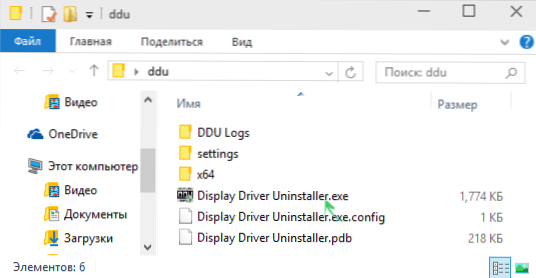
Voit ladata näytönohjaimen asennuksen viralliselta sivulta (linkit kuormaan sijaitsevat sivun alareunassa, ladatussa arkistossa löydät toisen itsevalmistetun arkiston exe, joka on jo ohjelma). Asennus tietokoneelle ei vaadita - tarpeeksi käynnistä "Näyttöohjaimen poistot.exe "kansiossa, jossa on pakkaamattomia tiedostoja.
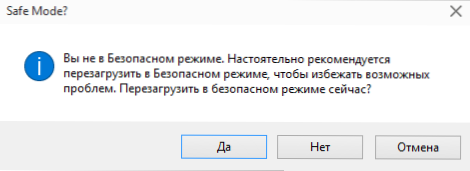
Ohjelmaa suositellaan käyttämään Windowsia vikasietotilassa. Se voi itsenäisesti käynnistää tietokoneen tai voit tehdä sen manuaalisesti. Voit tehdä tämän painamalla Win + R: tä, soita msconfig, jonka jälkeen nykyinen käyttöjärjestelmä on latausvälilehdessä, asenna vikasietutila, käytä asetuksia ja uudelleenlataus. Älä unohda poistaa samaa merkkiä kaikkien toimien päätyttyä.
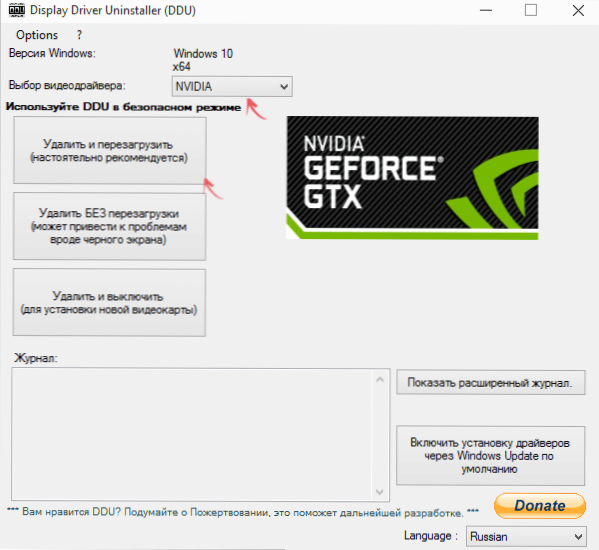
Aloittamisen jälkeen voit asentaa ohjelman venäjän kielen (se ei ole kytketty päälle automaattisesti) alla olevalle oikealle. Ohjelman pääikkunassa sinulle tarjotaan:
- Valitse näytönohjain, joka on poistettava - Nvidia, AMD, Intel.
- Valitse yksi toiminnoista - täydellinen deleetio ja uudelleenkäynnistys (suositus), poistaminen uudelleenkäynnistämättä ja poistamatta ja sammuttamatta näytönohjainta (uuden asentamista varten).
Useimmissa tapauksissa se riittää valitsemaan ensimmäinen vaihtoehto - Näyttöohjaimen asennuksen asennus luo automaattisesti järjestelmän palautuspisteen, poistaa kaikki valitun ohjaimen komponentit ja käynnistää tietokoneen uudelleen. Juuri siinä tapauksessa,.
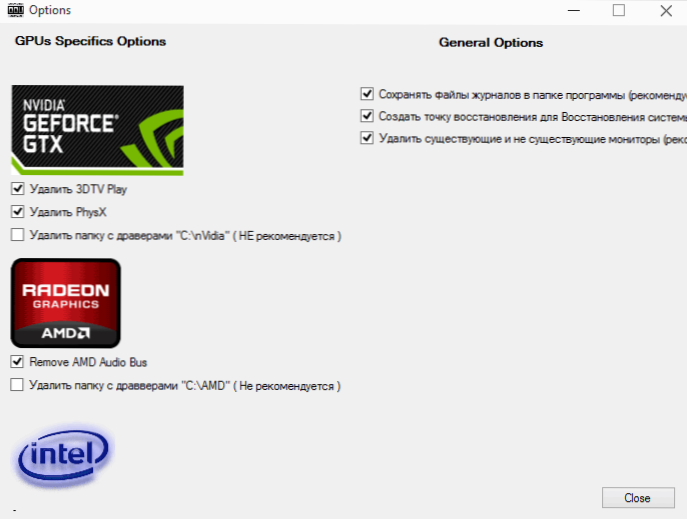
Lisäksi, ennen kuin voit poistaa näytönohjaimen ohjaimet, voit painaa valikon vaihtoehtoja ja määrittää poistovaihtoehdot, esimerkiksi kieltäytyä poistamasta NVIDIA Physxiä, sammuta palautuspisteen luominen (en suosittele) ja muita vaihtoehtoja).

